כיצד להאט סרטון ב-Snapchat כמו מקצוען [נפתר]
אחת מאפליקציות הסינון הטובות ביותר שתוכל להוריד בחינם במכשיר שלך היא Snapchat. משתמשים שואלים מלבד פילטרים שניתן להחיל על וידאו כיצד להאט סרטון ב-Snapchat כדי ליצור אפקט בהילוך איטי על הסרטון שאתה מצלם. עם אפליקציה זו, תוכלו לצלם סרטון איטי כדי לגרום לו להיראות מרשים וייחודי בהשוואה למשתמשים אחרים המשתמשים באותה אפליקציה. רוצה לדעת את הסוד איך לעשות את זה? אין צורך לדאוג כי קיבלנו את הגב שלך.
מאמר זה יתמקד במשנה המהירות שבה תוכל להשתמש כדי למקסם את הסרטון שברצונך להפעיל איטי. אז למה אתה מחכה? המשך בקצב קריאת מאמר זה כדי לדעת יותר על השפעות ההאטה של Snapchat.
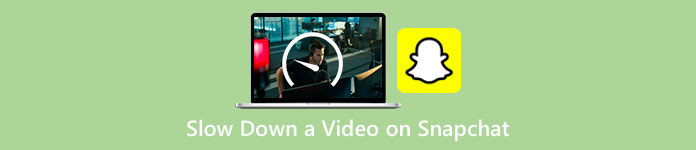
חלק 1. איך להאט בקלות סרטון ב-Snapchat
איך מאטים סרטון בסנאפצ'ט? אם יש לך את אותה שאלה עד עכשיו, השלב הזה הוא בשבילך כי אתה יכול למצוא את משנה המהירות ב- Snapchat. כדי לקבל את התוצאה שאתה רוצה לקבל, להלן השלבים הפשוטים שיש לבצע.
שלב 1. הורד את Snapchat במכשיר שלך ופתח אותו.
שלב 2. הקש על המסך שלך על סמל תמונה ואפשר לאפליקציה לקבל גישה לספרייה שלך שיש בה תמונה. לאחר שתאפשר זאת, עליך לבחור את הסרטון שברצונך להאט ברשימה שתראה; הקש על זה.
שלב 3. לאחר פתיחת הסרטון, הקש לַעֲרוֹך כדי להשתמש במשנה המהירות הזמין ב- Snapchat.
שלב 4. החלק אותו ל- שמאל או ימין עד שתמצא את סמל חילזון. סמל זה אומר שמהירות הווידאו תהיה איטית יותר מהמקור. ובכל זאת, אם הסמל נמצא בארנב, הוא יציג את הסרטון בתצוגה מקדימה במהירות. לאחר מכן, שמור את הסרטון שנמצא במצב איטי.
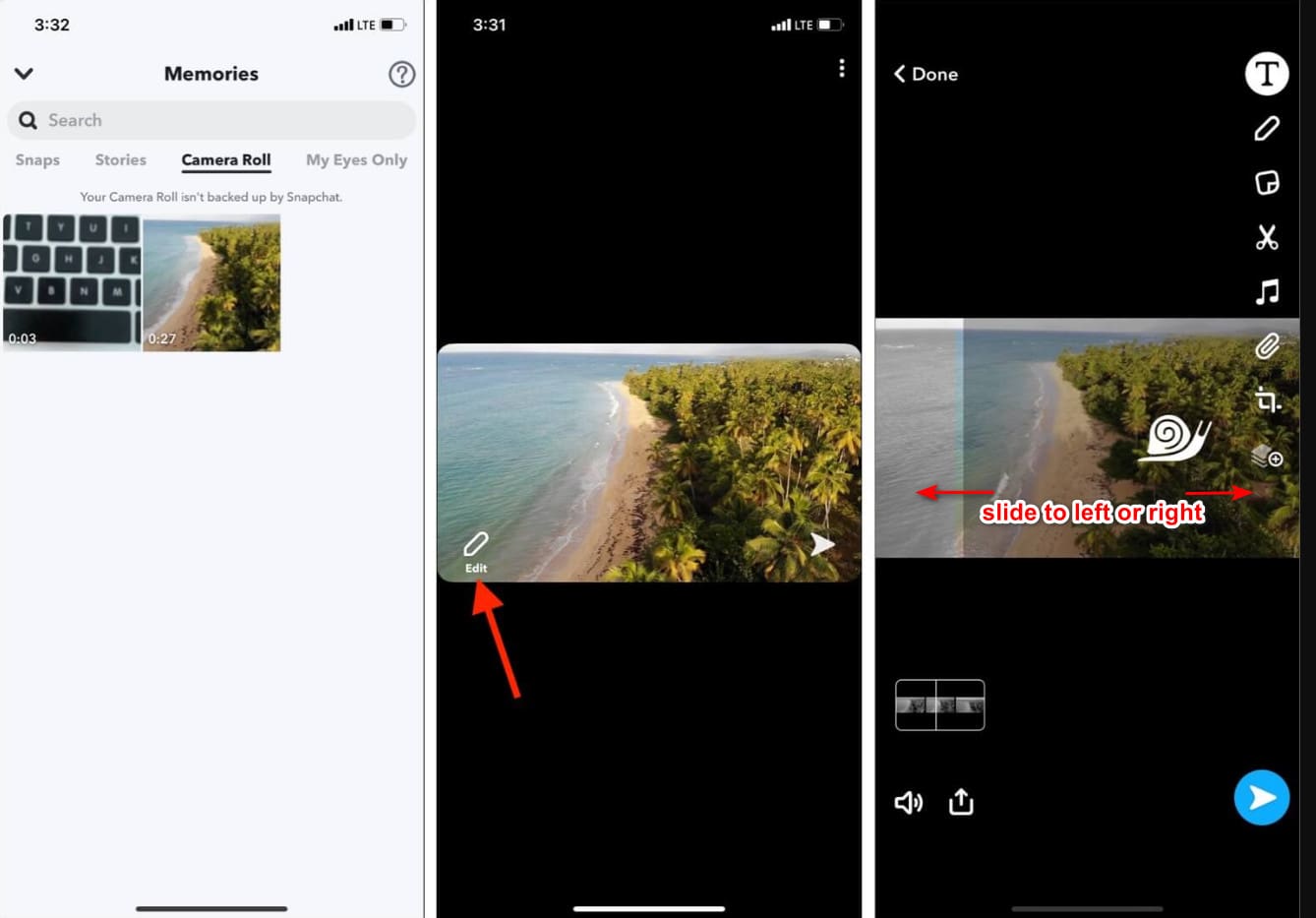
למרות שלאפליקציה יש מתקן מהירות מובנה, מהירות ההשמעה שבה היא תומכת היא רק תנועה בודדת. זה אומר שאין לך אפשרות לשנות את ה-Slow-mo לפי העדפתך, וזה מתסכל, במיוחד אם ה-Slow-mo הוא לא מה שאתה רוצה. אבל הכלי הבא יכול לעזור לך לשנות את מהירות ההשמעה בהילוך איטי לפי הרצונות שלך, והוא לא ייתן תנועה במהירות בודדת כמו בסנאפצ'ט. כדי לדעת זאת, עליך לקרוא את הפרטים הבאים בחלק 2.
חלק 2. כיצד להכניס סרטון להילוך איטי ב-Snapchat ביעילות ב-Windows וב-Mac
כשאנחנו מציגים בפניכם איך להכניס סרטון להילוך איטי בסנאפצ'ט, אתם יכולים לראות שההילוך האיטי שהוא מספק אינו איטי כמו שהרוב רוצים. אז, במקום להסתמך על בקר המהירות המובנה, שבו אתה יכול להשתמש ב-Snapchat, למה שלא תנסה להשתמש ב- ממיר וידיאו אולטימטיבי? מכיוון שהוא נותן לך את ההזדמנות לשנות את מהירות הווידאו, יש לך אותה במהירות בהתאם להעדפותיך. בעזרת בקר המהירות שלו, תוכלו לייבא לכאן סרטון מהירות רגיל ולהפוך אותו לסרטון איטי. אתה יכול לקבל את הסרטון איטי כמו 0.75x, 0.5x, 0.25 או 0.125; בחר אחת מהאפשרויות וצפה בה בתצוגה המקדימה לדוגמה כדי לבדוק אם זו מהירות התנועה האיטית המועדפת עליך.
בנוסף לתכונות הבקר להאיץ, אתה יכול גם להשתמש בתוכנה זו כדי להוסיף פילטרים ואפקטים כמו מה שאתה יכול לקבל ב- Snapchat. למרות שהיא נתמכת, היא לא רחבה כמו אפליקציית הסינון שיכולה להיות במכשיר שלך. כמו כן, אתה יכול לעשות כאן עריכה מתקדמת שאינך יכול לעשות בסנאפצ'ט. כגון מגבר עוצמת הקול, סנכרון אודיו, הסרת סימן המים, הוספת מטא נתונים ועוד רבים. למרות היותה כלי אולטימטיבי, התוכנה אינה זמינה במכשירים ניידים. ובכל זאת, אתה יכול להוריד אותו ב-Windows וב-Mac שלך. אז עכשיו, אם תחליט להשתמש בכלי זה, אתה יכול לקרוא ולעקוב אחר המדריך כדי לשנות את מהירות הסרטון.
שלב 1. על ידי לחיצה על כפתור ההורדה המוצג להלן, תוכל לקבל את מחליף המהירות האולטימטיבי ב-Windows וב-Mac שלך. התקן את התוכנה מיד והפעל אותה כדי לשנות את מהירות ההשמעה של הסרטון שלך.
הורדה חינמיתעבור Windows 7 ואילךהורדה מאובטחת
הורדה חינמיתעבור MacOS 10.7 ואילךהורדה מאובטחת
שלב 2. תראה ארבעה חלקים שונים בממשק שבהם תוכל להשתמש; נְקִישָׁה ארגז כלים וחפש את בקר מהירות וידאו ברשימה הכלולה.
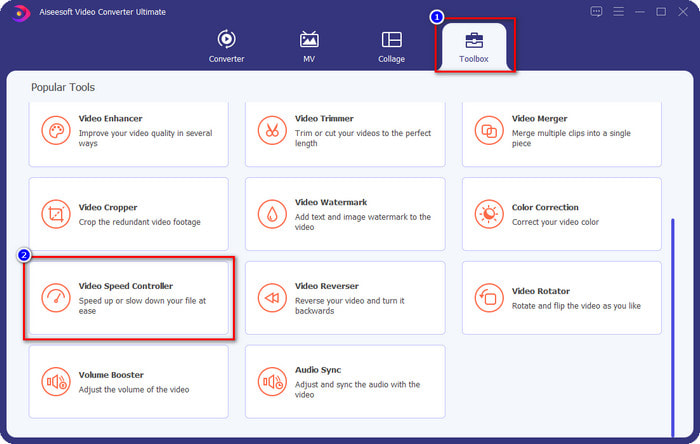
שלב 3. לחץ על + כפתור לפתיחת התיקיה, העלה את סרטון ה-Snapchat או כל סרטון שתרצה לבצע איטי, ולחץ לִפְתוֹחַ.
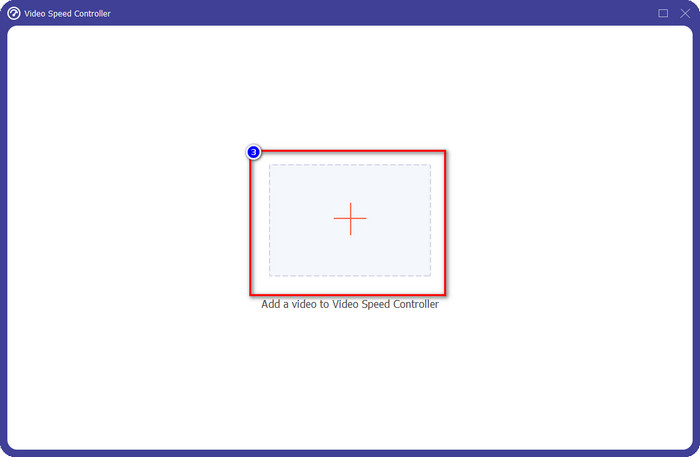
שלב 4. ברגע שאתה נמצא בממשק החדש שבו אתה יכול לערוך את המהירות, לחץ על מהירות ההילוך הרצוי שאתה רוצה להחיל על הסרטון שלך. אתה יכול לבחור באיזו מהירות תנועה איטית ברצונך לקבל, והיא תופעל בתיבת התצוגה המקדימה.
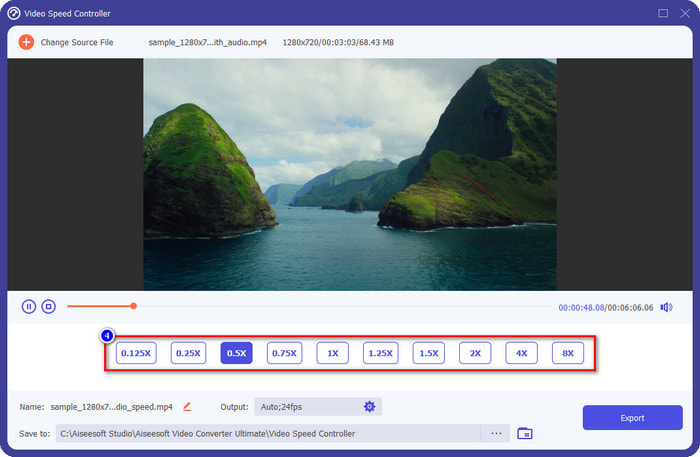
אופציונאלי: אם אתה רוצה לבצע שינוי פלט מתקדם, אתה יכול ללחוץ על תְפוּקָה. סעיף זה מאפשר לך לשנות את הפורמט, הרזולוציה, קצב הפריימים, האיכות, מצב הזום וכו'; נְקִישָׁה בסדר כדי להחיל את השינויים שהוספת.
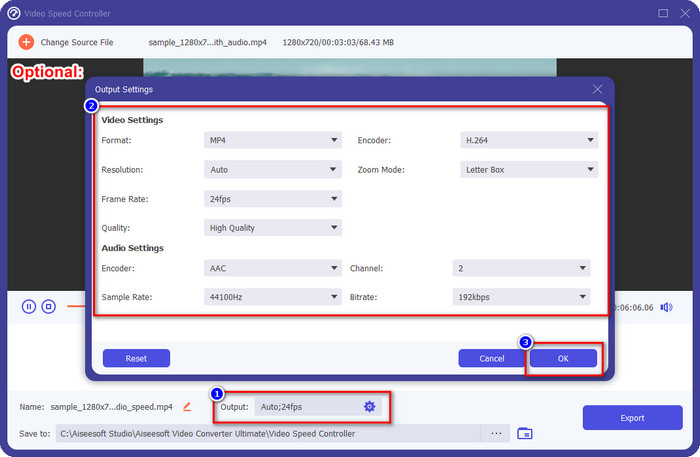
שלב 5. לחץ על יְצוּא לחצן אם אתה מוכן להמיר את מהירות ההפעלה של הסרטון. כעת יהיה לך את הסרטון בהילוך איטי; כעת תוכל לשתף את הסרטון או להשתמש בסרטון איטי שייצאת לכאן.
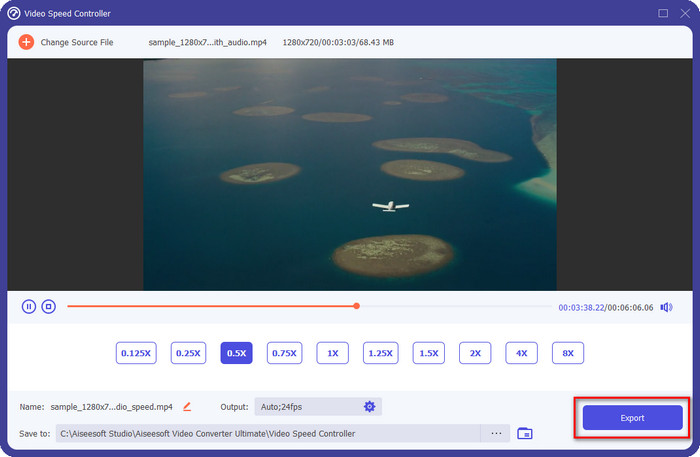
קָשׁוּר:
חלק 3. שאלות נפוצות על איך להאט סרטון ב-Snapchat
האם ליצוא וידאו איטי ב-Snapchat יהיה סימן מים?
אתה יכול לייצא בחופשיות את הסרטון שהעברת לאט ב-Snapchat ללא סימן המים של הפלט הסופי. למרות שאתה רוצה להוסיף אחד, אינך רשאי להוסיף סימן מים של Snapchat לסרטון.
האם אני יכול לשנות את מהירות הסרטון גם אם לא צילמתי אותו בסנאפצ'ט?
אתה יכול, אבל אם רק אפשרת זאת, כי אם לא אפשרת לאפליקציה גישה לגלריה או לתמונות שלך, לא תוכל לשנות את מהירות הסרטון הרצוי. כדי לראות את הסרטון שלא צילמתם ב-Snapchat, תוכלו ללכת ל-Camera Roll במקום ל-Snaps ו-Stories.
האם יש מגבלות כלשהן להאטת סרטון ב-Snapchat?
עד כה, אין הגבלה אם אתה רוצה להאט את הווידאו באמצעות Snapchat. מלבד האפשרויות של מהירות איטית, אין יותר. אז נניח שיש לך סרטון שאתה רוצה להאט. במקרה זה, אפליקציה זו יכולה לעזור לך לסיים את המשימה בקלות מבלי להוריד הרחבות נוספות כדי לשנות את המהירות.
סיכום
האם אתה צריך יד עוזרת ללמד אותך איך להאט סרטון בסנאפצ'ט? אתה כבר מקבל את העזרה שאתה צריך על ידי קריאת מאמר זה. נניח שאתה עדיין חושב שבקר המהירות המובנה של Snapchat אינו מספיק לצורך שלך. במקרה זה, עליך להשתמש ב-a בקר מהירות וידאו, כמו ממיר וידיאו אולטימטיבי, כדי לקבל שליטה מלאה על מהירות הסרטון. אתה יכול לשלוח לנו הודעה אם יש לך שאלה בנושא כדי שנוכל לעזור לך ובואו נפתור את הבעיה ביחד.



 ממיר וידאו אולטימטיבי
ממיר וידאו אולטימטיבי מקליט מסך
מקליט מסך



